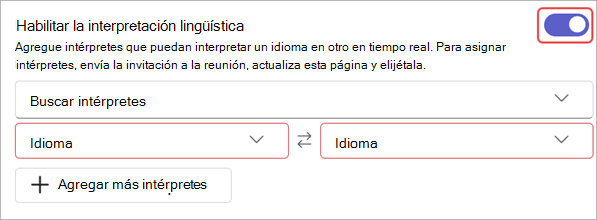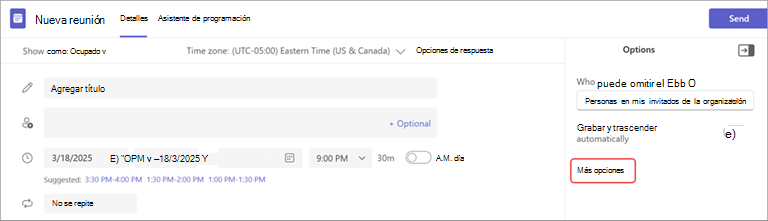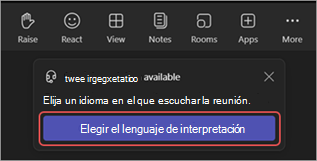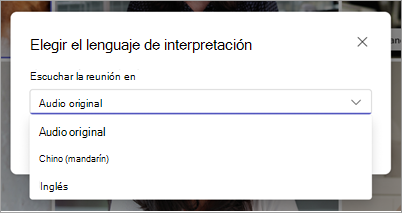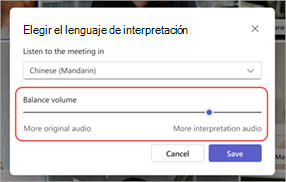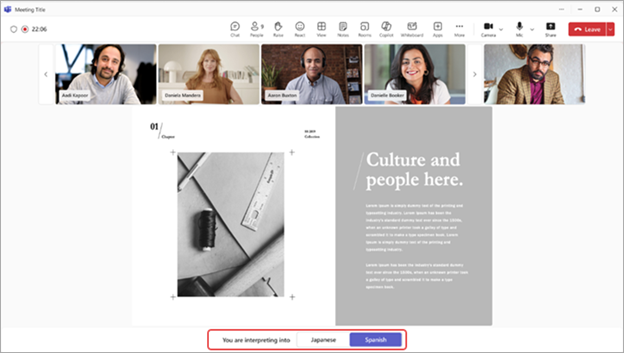Usar la interpretación del idioma en las reuniones de Microsoft Teams
Comuníquese de forma clara y eficaz durante reuniones y conferencias multilingües con interpretación lingüística en Microsoft Teams.
La interpretación lingüística permite a los intérpretes profesionales convertir lo que el orador dice en otro idioma en tiempo real, sin interrumpir el flujo original de la entrega del orador. Esta interpretación simultánea dará lugar a reuniones más inclusivas, donde los participantes que hablan diferentes idiomas pueden colaborar plenamente entre sí.
Notas:
-
Actualmente, la interpretación del idioma no está disponible en las reuniones de Teams cifradas de un extremo a otro (E2EE).
-
Si activa el audio espacial en una reunión con interpretación en directo, escuchará el audio original y traducido al mismo volumen. Desactiva el audio espacial y vuelve a unirte a la reunión para oír claramente la voz del intérprete con una voz original reducida.
En este artículo:
Organizar una reunión con interpretación del idioma
Designar un intérprete durante una reunión
Convertir a un intérprete en asistente
Cambiar el lenguaje de interpretación y el volumen
Organizar una reunión con interpretación del idioma
La interpretación lingüística se puede agregar a cualquier reunión. Debe habilitar la interpretación del idioma e invitar a los intérpretes de su organización antes de iniciar la reunión, ya sea durante o después de la creación de la reunión.
Para crear una reunión con interpretación lingüística:
-
Agregue asistentes en el campo invitar a asistentes
-
En Evento, seleccione Opciones de reunión
-
En Roles
-
En el menú desplegable Buscar intérpretes , busca y selecciona intérpretes. Deben agregarse al campo Invitar a asistentes
-
En los menús desplegables Idioma , designa los idiomas hablados y de destino del intérprete. Los intérpretes pueden cambiar entre la interpretación de un idioma al otro.
Nota: Para asignar intérpretes externos o invitados, debe designar un intérprete durante la reunión.
-
-
Seleccione Agregar más intérpretes si la reunión necesita canales de idioma adicionales.
-
Selecciona Guardar.
-
Agregue asistentes en el campo Agregar asistentes necesarios .
-
En Detalles, abra el panel de
-
Seleccione Más opciones.
-
En Roles
-
En Intérpretes, busque y seleccione un intérprete en el menú desplegable.
-
En los menús desplegables Idioma , designa los idiomas hablados y de destino del intérprete. Los intérpretes pueden cambiar entre la interpretación de un idioma al otro.
Nota: Para asignar intérpretes externos o invitados, debe designar un intérprete durante la reunión.
-
-
Seleccione Agregar más intérpretes si la reunión necesita canales de idioma adicionales.
-
Selecciona Guardar.
Designar un intérprete durante una reunión
Para convertir a alguien en intérprete durante una reunión:
-
En la reunión, seleccione Personas
-
Mueva el puntero sobre la persona a la que desea convertir en intérprete y seleccione Más opciones
Nota: Esta opción solo está disponible en las reuniones programadas con la interpretación del idioma habilitada.
-
En los menús desplegables Idioma , designa los idiomas hablados y de destino del intérprete. Los intérpretes pueden cambiar entre la interpretación de un idioma al otro.
-
Seleccione Confirmar.
Convertir a un intérprete en asistente
-
En la reunión, seleccione Personas
-
Mueva el puntero sobre la persona a la que desea convertir en intérprete y seleccione Más opciones
Cambiar el lenguaje de interpretación y el volumen
Cuando se une a una reunión con interpretación del idioma, puede elegir el idioma en el que desea escuchar la reunión. También puedes equilibrar el volumen de interpretación para cambiar el volumen o silencio del sonido de los audios originales e interpretados entre sí.
Nota: Si activa el audio espacial en una reunión con interpretación en directo, escuchará el audio original y traducido al mismo volumen. Desactiva el audio espacial y vuelve a unirte a la reunión para oír claramente la voz del intérprete con una voz original reducida.
Para cambiar el lenguaje de interpretación y el volumen:
-
Seleccione Elegir idioma de interpretación cuando se una a la reunión.
-
En el menú desplegable Escuchar la reunión en , seleccione el idioma en el que quiere escuchar la reunión.
Nota: Para escuchar la reunión solo en el idioma hablado, mantenga seleccionado Audio original y seleccione Guardar.
-
Ajusta el control deslizante Balance volume a los niveles de volumen deseados. El volumen general de la reunión no se verá afectado.
-
Seleccione Guardar para aplicar los cambios inmediatamente.
Para cambiar esta configuración durante la reunión:
-
Seleccione Más acciones
-
Realice los cambios que desee.
-
Selecciona Guardar.
Experiencia del intérprete
Los intérpretes pueden oír a todos los oradores y empezar a interpretar inmediatamente después de unirse a una reunión. Una vez que se unan, no podrán cambiar de sala ellos mismos.
Los intérpretes también pueden cambiar la dirección de traducción durante una reunión de Teams seleccionando el idioma al que están traduciendo en la parte inferior de la ventana de la reunión. El idioma al que se traduce aparecerá resaltado.
Preguntas frecuentes
¿Proporciona Microsoft intérpretes?
Microsoft no proporciona intérpretes. Las organizaciones tendrán que contratar a sus propios intérpretes para apoyar sus necesidades de interpretación.
¿Pueden unirse los intérpretes en la web?
Actualmente, la interpretación lingüística no se admite para los intérpretes o asistentes que se unan a Teams para la Web.
¿A qué información tiene acceso el intérprete?
Los intérpretes tendrán los mismos permisos que los asistentes. Podrán ver el chat de la reunión, la lista de reuniones, etc.
¿Cuántos intérpretes puedo agregar a una reunión?
Puedes agregar hasta 16 pares de idiomas diferentes (por ejemplo, traducir francés al español cuenta como un par de idiomas). Puedes asignar tantos intérpretes como sea necesario a los 16 pares de idiomas.
Nota: Un intérprete no puede ser organizador ni co-organizador de la reunión.
¿Con qué tipos de reuniones funciona esta característica?
La interpretación lingüística se admite para reuniones periódicas programadas, reuniones de canal, reuniones con hasta 1000 participantes y seminarios web.
Las salas para sesión de subgrupo no son compatibles actualmente. En las reuniones con salas para sesión de subgrupo, se puede interpretar la reunión principal, pero la interpretación se detendrá cuando se inicien las salas para sesión de subgrupo.
Actualmente, la interpretación del idioma no está disponible en las reuniones de Teams cifradas de un extremo a otro (E2EE).
¿Puedo activar los subtítulos para una reunión con interpretación?
Los subtítulos en una reunión con interpretación lingüística solo subtítulo el orador principal, no el intérprete. Si el idioma del orador principal cambia, el organizador de la reunión tendrá que cambiar el idioma hablado de los subtítulos en directo al idioma correcto para que funcionen los subtítulos.
¿Las grabaciones de reuniones tendrán tanto audio original como traducido?
Las grabaciones de reuniones en una reunión con interpretación del idioma solo capturan el audio del canal principal o del orador original. El audio del intérprete no estará presente en la grabación.
La grabación de cumplimiento no se admite actualmente en las reuniones con interpretación del idioma.
¿Qué tipo de configuración necesitan los intérpretes?
Los intérpretes deben unirse a reuniones en Teams para escritorio. La selección de idioma no está disponible en Teams para web ni para móviles.